이번에 포스팅해볼 주제는 드라이버를 인스톨 해보시는방법에 대해 소개를 해드리도록 할까 하네요. 사무실에서 많이 이용하게되는 프린터 메이커입니다. 바로 신도리코의 제품을 인스톨 하는 법으로 안내해볼게요.
신도리코 프린터 드라이버 다운받기
요즘에 많이 이용이 되고있습니다. 또한 일반적으로 사무실에서 렌탈형식으로 이용하시게 될텐데요. 그러므로 인스톨 CD가 없는 경우가 종종있는데요. 이러한 경우 정식 사이트를 이용을 하셔서 신도리코 프린터 드라이버를 받아 보실 수가 있답니다.
신도리코 홈페이지
가장우선 공홈으로이동을 해주셔야하답니다. 포털에서 '신도리코'라고만 입력을 해보게 되어지면 아래에 '다운센터'라고 보일텐데요. 여기 부분을 누르시면 됩니다.
방문자분들은 조금이나마 더욱더 편리하게 이동을 해 주시기를 원하시다고 하면 여기를 눌러주신다면 돼요. 그러면 바로 신도리코의 다운 센터로 이동을 하게 되실겁니다.
통합검색 하기
이동을하게 되어졌다면 이제 이렇게 상단에 처럼 보여지겠죠. 여기에보면 신도리코의 제품군을 검색할수있는 화면이 나오게되지실텐데요. 이 부분에서 방문하신 분들이찾아 보고자 하는 모델을 찾아주신다면 돼요.
제품명으로 검색
저는 렌탈용으로 많이들 이용을 하는 복합기N600을 찾아보도록 할게요. 이렇게 제품군은 복합기라고 선택하게되어지면 아래 모델명 선택이 가능 하실 겁니다. 또한 다운 종류는 제품 드라이버로 해 보시고 검색하면 됩니다.
운영체제에 맞게 다운로드
방문해 주신 분들도 프린터의 모델명 확인을 해본 후에 안내처럼 검색 하시면 됩니다. 그렇게 하면 이렇게 해당 제품에 관련 되어진 드라이버들이 전부 나오게돼요. 운영체제마다 인스톨 해 봐야하는 드라이버가 달라져요. 확인하시고 받으면 되는데요.
설치 진행
또한나서 신도리코 프린터 드라이버를 실행을 하시고나면 바로 드라이버가 인스톨이 될 텐데요. 정식 사이트를 통해 다운로드를 받으시는 방법 안내해봤는데요. 이렇게 하시면 가장 최신version으로 셋업을 해보실수가 있으실 거예요.



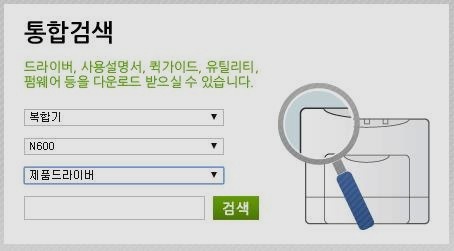






댓글